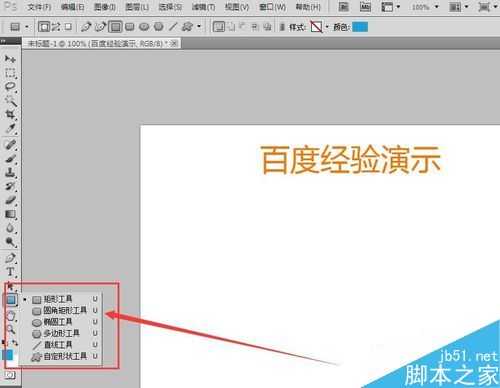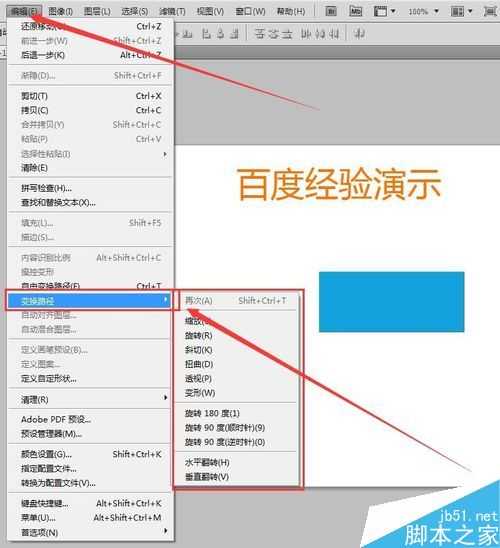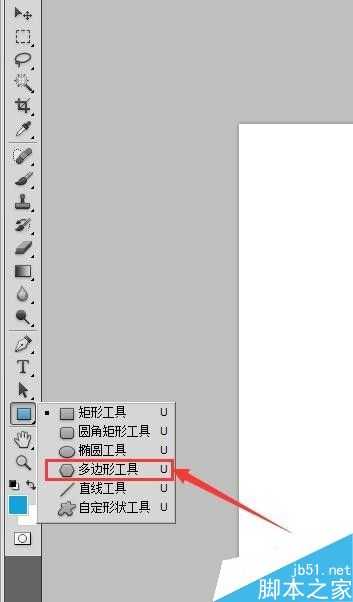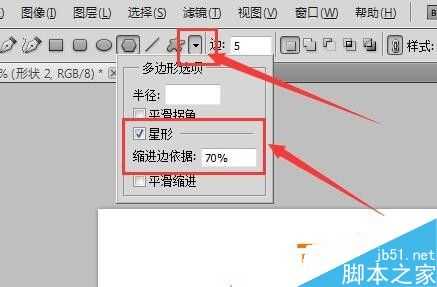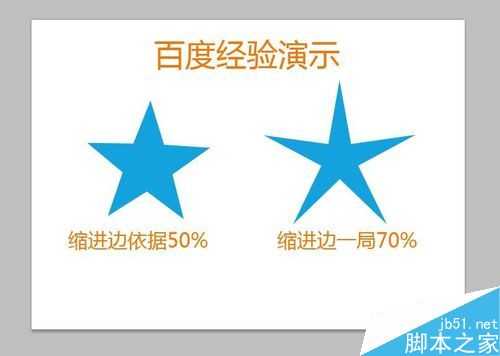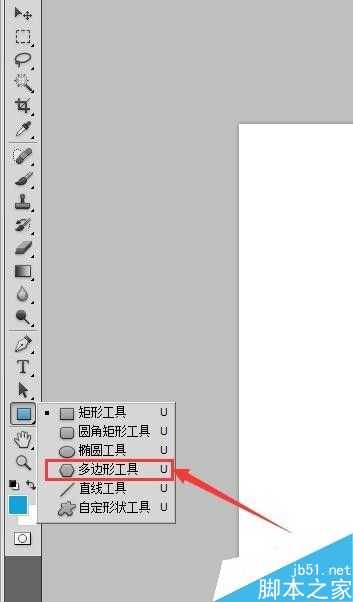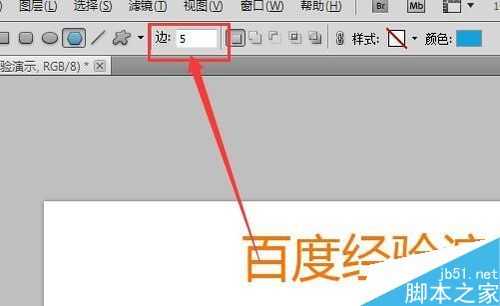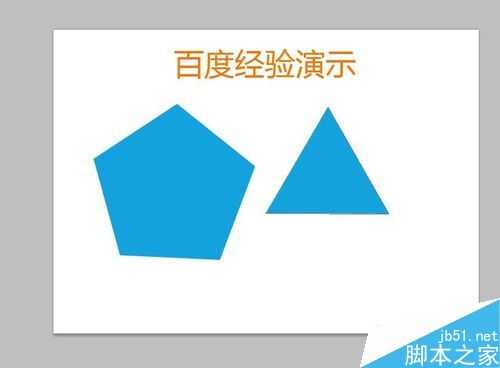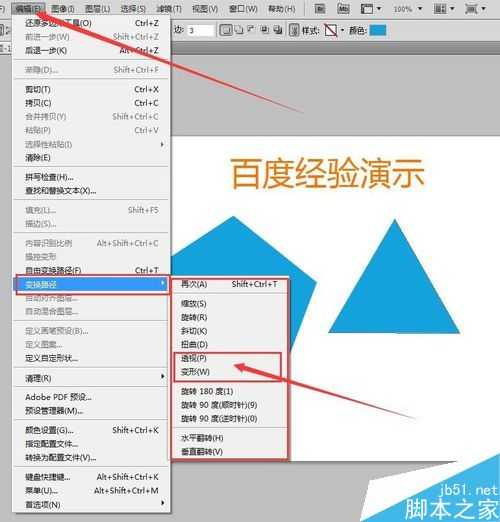今天为大家分享ps画出梯形三角形等多边形方法,教程真的很不错,值得大家学习,推荐过来,一起来学习吧!
步骤
【准备工作】
打开PS,建立新建一张图片,为了直观好看,小编这里将背景色就用的白色。(小编用的版本是PS CS5,各个版本都一样的)
【画梯形、平行四边形】
在左侧的工具条找到“矩形工具”,没有就右击一下,有很多选择。
在图层上随便画出一个矩形,然后点击“编辑”下拉菜单,选择“变换路径”,在里面找到“扭曲”命令。
点击扭曲,回到矩形上,对矩形的四个角进行拖动,就可以得到自己想要的梯形和平行四边形了。大家在拖动的时候,为了保持水平直线,要按住shift拖动。
【画星形】
在左侧“矩形工具”,选择“多边形工具”。
在上面的属性面板,找到有个小的向下的三角形,在其中勾选星形。
下面的“缩进边依据”就是设置星形的角的度数大小,百分比越大,角的度数越小,如图所示。
【画三角形,多边形】
在左侧“矩形工具”,选择“多边形工具”。
在上面的属性面板中,找到“边”的数量设置。
这个就显而易见了,三角形设置三条边,多边形就设置对应的边数。
【其他方法】
如果对图像的形状不满意,想要自己调整形状,可以利用“编辑”→“变换路径”里面的“透视”和“变形命令”进行自由调整,可以根据自己的需要调整形状的各个位置,这里小编就不做形状的变形演示了,因为这个很自由,可以根据自己需要的来。
以上就是ps画出梯形三角形等多边形方法介绍,操作很简单的,大家按照上面步骤进行操作即可,希望这篇文章能对大家有所帮助!
免责声明:本站资源来自互联网收集,仅供用于学习和交流,请遵循相关法律法规,本站一切资源不代表本站立场,如有侵权、后门、不妥请联系本站删除!
RTX 5090要首发 性能要翻倍!三星展示GDDR7显存
三星在GTC上展示了专为下一代游戏GPU设计的GDDR7内存。
首次推出的GDDR7内存模块密度为16GB,每个模块容量为2GB。其速度预设为32 Gbps(PAM3),但也可以降至28 Gbps,以提高产量和初始阶段的整体性能和成本效益。
据三星表示,GDDR7内存的能效将提高20%,同时工作电压仅为1.1V,低于标准的1.2V。通过采用更新的封装材料和优化的电路设计,使得在高速运行时的发热量降低,GDDR7的热阻比GDDR6降低了70%。
更新日志
- 第五街的士高《印度激情版》3CD [WAV+CUE][2.4G]
- 三国志8重制版哪个武将智力高 三国志8重制版智力武将排行一览
- 三国志8重制版哪个武将好 三国志8重制版武将排行一览
- 三国志8重制版武将图像怎么保存 三国志8重制版武将图像设置方法
- 何方.1990-我不是那种人【林杰唱片】【WAV+CUE】
- 张惠妹.1999-妹力新世纪2CD【丰华】【WAV+CUE】
- 邓丽欣.2006-FANTASY【金牌大风】【WAV+CUE】
- 饭制《黑神话》蜘蛛四妹手办
- 《燕云十六声》回应跑路:年内公测版本完成95%
- 网友发现国内版《双城之战》第二季有删减:亲亲环节没了!
- 邓丽君2024-《漫步人生路》头版限量编号MQA-UHQCD[WAV+CUE]
- SergeProkofievplaysProkofiev[Dutton][FLAC+CUE]
- 永恒英文金曲精选4《TheBestOfEverlastingFavouritesVol.4》[WAV+CUE]
- 群星《国风超有戏 第9期》[320K/MP3][13.63MB]
- 群星《国风超有戏 第9期》[FLAC/分轨][72.56MB]